Android 9 ডিভাইসে বিভিন্ন ধরনের ডিসপ্লে কাটআউট বাস্তবায়নের জন্য সমর্থন যোগ করে। ডিসপ্লে কাটআউটগুলি আপনাকে ডিভাইসের সামনে গুরুত্বপূর্ণ সেন্সরগুলির জন্য জায়গা দেওয়ার সাথে সাথে নিমজ্জিত, প্রান্ত থেকে প্রান্তের অভিজ্ঞতা তৈরি করতে দেয়৷
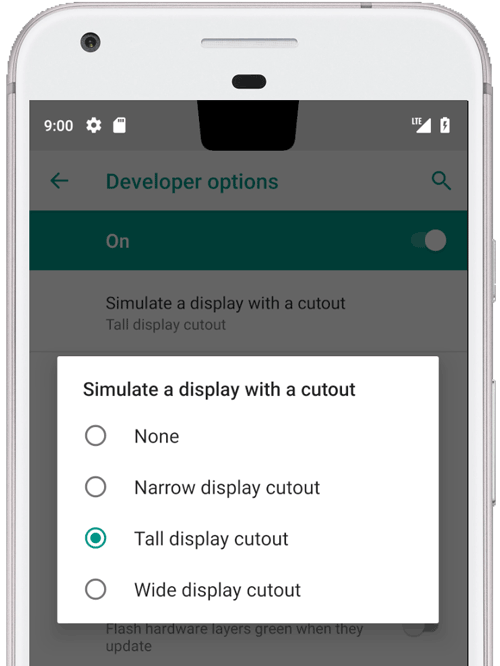
চিত্র 1. শীর্ষ কেন্দ্র প্রদর্শন কাটআউট
Android 9 নিম্নলিখিত ধরনের কাটআউট সমর্থন করে:
- শীর্ষ কেন্দ্র: উপরের প্রান্তের কেন্দ্রে কাটআউট
- শীর্ষ কেন্দ্রবিহীন: কাটআউট কোণে বা সামান্য অফ-সেন্টার হতে পারে
- নীচে: নীচে কাটআউট
- ডুয়াল: উপরে একটি কাটআউট এবং নীচে একটি
উদাহরণ এবং উৎস
PhoneWindowManager.java- এ নিম্নলিখিত উইন্ডো ম্যানেজার কোডটি দেখায় যে LAYOUT_IN_DISPLAY_CUTOUT_MODE_ALWAYS সেট না থাকলে কীভাবে ডিসপ্লে ফ্রেমগুলি নিরাপদ এলাকায় ইনসেট করা হয়।
// Ensure that windows with a DEFAULT or NEVER display cutout mode are laid out in
// the cutout safe zone.
if (cutoutMode != LAYOUT_IN_DISPLAY_CUTOUT_MODE_ALWAYS) {
final Rect displayCutoutSafeExceptMaybeBars = mTmpDisplayCutoutSafeExceptMaybeBarsRect;
displayCutoutSafeExceptMaybeBars.set(displayFrames.mDisplayCutoutSafe);
if (layoutInScreen && layoutInsetDecor && !requestedFullscreen
&& cutoutMode == LAYOUT_IN_DISPLAY_CUTOUT_MODE_DEFAULT) {
// At the top we have the status bar, so apps that are
// LAYOUT_IN_SCREEN | LAYOUT_INSET_DECOR but not FULLSCREEN
// already expect that there's an inset there and we don't need to exclude
// the window from that area.
displayCutoutSafeExceptMaybeBars.top = Integer.MIN_VALUE;
}
if (layoutInScreen && layoutInsetDecor && !requestedHideNavigation
&& cutoutMode == LAYOUT_IN_DISPLAY_CUTOUT_MODE_DEFAULT) {
// Same for the navigation bar.
switch (mNavigationBarPosition) {
case NAV_BAR_BOTTOM:
displayCutoutSafeExceptMaybeBars.bottom = Integer.MAX_VALUE;
break;
case NAV_BAR_RIGHT:
displayCutoutSafeExceptMaybeBars.right = Integer.MAX_VALUE;
break;
case NAV_BAR_LEFT:
displayCutoutSafeExceptMaybeBars.left = Integer.MIN_VALUE;
break;
}
}
if (type == TYPE_INPUT_METHOD && mNavigationBarPosition == NAV_BAR_BOTTOM) {
// The IME can always extend under the bottom cutout if the navbar is there.
displayCutoutSafeExceptMaybeBars.bottom = Integer.MAX_VALUE;
}
// Windows that are attached to a parent and laid out in said parent already avoid
// the cutout according to that parent and don't need to be further constrained.
// Floating IN_SCREEN windows get what they ask for and lay out in the full screen.
// They will later be cropped or shifted using the displayFrame in WindowState,
// which prevents overlap with the DisplayCutout.
if (!attachedInParent && !floatingInScreenWindow) {
mTmpRect.set(pf);
pf.intersectUnchecked(displayCutoutSafeExceptMaybeBars);
parentFrameWasClippedByDisplayCutout |= !mTmpRect.equals(pf);
}
// Make sure that NO_LIMITS windows clipped to the display don't extend under the
// cutout.
df.intersectUnchecked(displayCutoutSafeExceptMaybeBars);
}
SystemUI কাটআউট এলাকায় রেন্ডার করে এবং এটি কোথায় আঁকতে পারে তা নির্ধারণ করতে হবে। PhoneStatusBarView.java একটি দৃশ্যের একটি উদাহরণ প্রদান করে যা নির্ধারণ করে যে ডিসপ্লে কাটআউটটি কোথায়, এটি কত বড় এবং নেভি বার থেকে ইনসেট কাটআউট এলাকা এড়িয়ে যায় কিনা।
onApplyWindowInsets() উপর ওভাররাইড করে, একটি ভিউ কাটআউটটি কোথায় তা নির্ধারণ করতে পারে এবং সেই অনুযায়ী এর লেআউট আপডেট করতে পারে।
@Override
public WindowInsets onApplyWindowInsets(WindowInsets insets) {
if (updateOrientationAndCutout(mLastOrientation)) {
updateLayoutForCutout();
requestLayout();
}
return super.onApplyWindowInsets(insets);
}
এই পদ্ধতিগুলি সমস্ত ক্ষেত্রে স্ট্যাটাস বারে কীভাবে কাটআউটগুলি পরিচালনা করা হয় তার রূপরেখা দেয় (যেমন শীর্ষ কেন্দ্র, শীর্ষ কেন্দ্রবিহীন, নীচে এবং সমস্ত ঘূর্ণনে দ্বৈত-কাটআউট)।
প্রয়োজনীয়তা
কাটআউটগুলির দ্বারা অ্যাপগুলি যাতে নেতিবাচকভাবে প্রভাবিত না হয় তা নিশ্চিত করতে আপনাকে অবশ্যই নিশ্চিত করতে হবে:
- স্ট্যাটাস বার পোর্ট্রেট মোডে কাটআউটের কমপক্ষে উচ্চতা পর্যন্ত প্রসারিত হয়
- কাটআউট এলাকাটি পূর্ণস্ক্রীন এবং ল্যান্ডস্কেপ মোডে লেটারবক্স করা আবশ্যক
আপনার ডিভাইসের প্রতিটি ছোট প্রান্তে (উপর এবং নীচে) একটি পর্যন্ত কাটআউট থাকতে পারে।
আরও তথ্যের জন্য, CDD দেখুন।
বাস্তবায়ন
আপনার ডিভাইসে ডিসপ্লে কাটআউটগুলি বাস্তবায়ন করতে, আপনাকে অবশ্যই সিস্টেম UI এর জন্য নিম্নলিখিত মানগুলি কনফিগার করতে হবে৷
| মান | বর্ণনা |
|---|---|
quick_qs_offset_height | দ্রুত সেটিংস প্যানেলের জন্য শীর্ষ মার্জিন সংজ্ঞায়িত করে। ঘড়ি এবং ব্যাটারি প্যানেলের উপরে স্থানটিতে প্রদর্শিত হয়। মান-ভূমিতে, |
quick_qs_total_height | দ্রুত-দ্রুত সেটিংস প্যানেলের মোট উচ্চতা (দ্রুত সেটিংস প্যানেল ভেঙে পড়া) যখন বিজ্ঞপ্তির ছায়াটি প্রসারিত করা হয়, যার মধ্যে ঘড়ি রয়েছে প্যানেলের উপরের স্থান সহ। দ্রুত সেটিংস যেভাবে সাজানো হয়েছে তার কারণে, দ্রুত-দ্রুত সেটিংস প্যানেলের মোট উচ্চতা (অফসেট সহ) অবশ্যই স্থিরভাবে জানা উচিত, তাই এই মানটিকে একই ডেল্টা |
status_bar_height_portrait | ফ্রেমওয়ার্কের দৃষ্টিকোণ থেকে স্ট্যাটাস বারের ডিফল্ট উচ্চতা। বেশিরভাগ ডিভাইসে, এটি ডিফল্ট 24dp। যখন একটি কাটআউট থাকে, তখন এই মানটি কাটআউটের উচ্চতায় সেট করুন। ইচ্ছা হলে ঐচ্ছিকভাবে কাটআউটের চেয়ে লম্বা হতে পারে। |
status_bar_height_landscape | ল্যান্ডস্কেপে স্ট্যাটাস বারের উচ্চতা। কাটআউটগুলি শুধুমাত্র ডিভাইসের ছোট প্রান্তে সমর্থিত, তাই এটি সর্বদা একটি অপরিবর্তিত স্ট্যাটাস বার উচ্চতা হবে। কাটআউট ছাড়াই একটি ডিভাইসে, এটি |
config_mainBuiltInDisplayCutout | কাটআউটের আকৃতি নির্ধারণকারী পথ। এটি |
config_fillMainBuiltinDisplayCutout | একটি বুলিয়ান মান যা সফ্টওয়্যারে কাটআউট পাথ (উপরে সংজ্ঞায়িত) আঁকতে হবে কিনা তা নির্ধারণ করে। একটি কাটআউট অনুকরণ করতে, বা অ্যান্টি-আলিয়াসিং অর্জন করতে একটি শারীরিক কাটআউট পূরণ করতে ব্যবহার করা যেতে পারে। সত্য হলে, |
ডিফল্ট সংজ্ঞার জন্য এই dimens ফাইলগুলি দেখুন:
একটি অনুকরণ করা কাটআউটের জন্য উদাহরণ ওভারলে:
<resources xmlns:xliff="urn:oasis:names:tc:xliff:document:1.2">
<!-- The bounding path of the cutout region of the main built-in display.
Must either be empty if there is no cutout region, or a string that is parsable by
{@link android.util.PathParser}.
The path is assumed to be specified in display coordinates with pixel units and in
the display's native orientation, with the origin of the coordinate system at the
center top of the display.
To facilitate writing device-independent emulation overlays, the marker `@dp` can be
appended after the path string to interpret coordinates in dp instead of px units.
Note that a physical cutout should be configured in pixels for the best results.
-->
<string translatable="false" name="config_mainBuiltInDisplayCutout">
M 0,0
L -48, 0
L -44.3940446283, 36.0595537175
C -43.5582133885, 44.4178661152 -39.6, 48.0 -31.2, 48.0
L 31.2, 48.0
C 39.6, 48.0 43.5582133885, 44.4178661152 44.3940446283, 36.0595537175
L 48, 0
Z
@dp
</string>
<!-- Whether the display cutout region of the main built-in display should be forced to
black in software (to avoid aliasing or emulate a cutout that is not physically existent).
-->
<bool name="config_fillMainBuiltInDisplayCutout">true</bool>
<!-- Height of the status bar -->
<dimen name="status_bar_height_portrait">48dp</dimen>
<dimen name="status_bar_height_landscape">28dp</dimen>
<!-- Height of area above QQS where battery/time go (equal to status bar height if > 48dp) -->
<dimen name="quick_qs_offset_height">48dp</dimen>
<!-- Total height of QQS (quick_qs_offset_height + 128) -->
<dimen name="quick_qs_total_height">176dp</dimen>
</resources>
বৈধতা
ডিসপ্লে কাটআউটের আপনার বাস্তবায়নকে যাচাই করতে, tests/framework/base/windowmanager/src/android/server/wm- এ CTS পরীক্ষা চালান।

